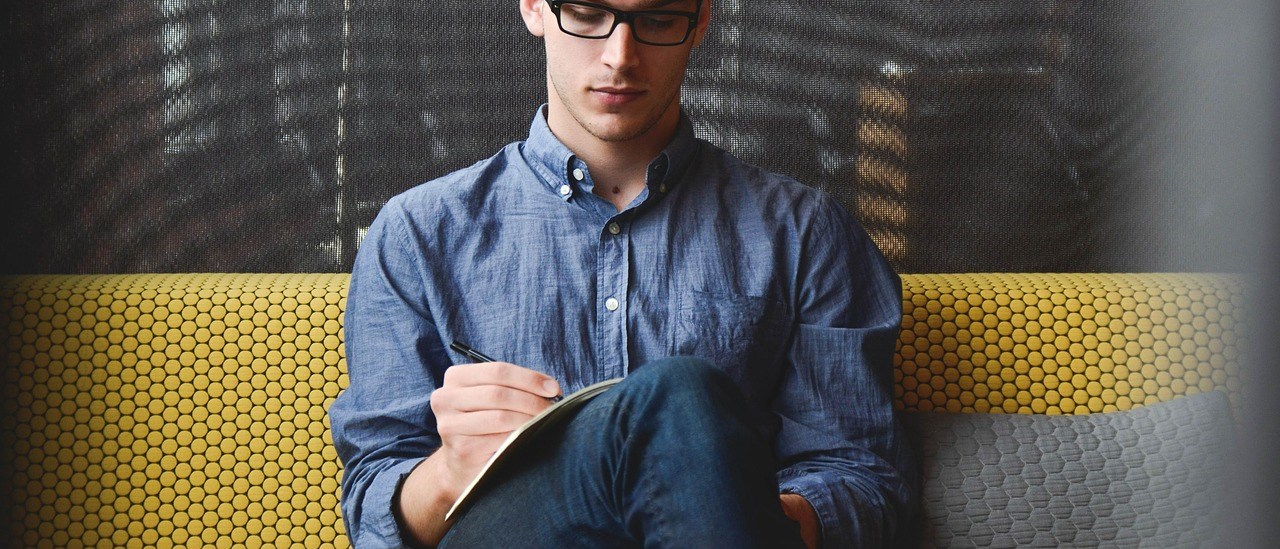3DS MAX 9.0主工具栏
主工具栏位于菜单栏下面,它集中了3DS MAX 9.0的一些常用工具,如选择工具、移动工具、旋转工具、缩放工具、材质编辑器、渲染工具等,这些工具在操作过程中经常使用。
主工具栏中没有显示完的部分,可以将鼠标放到主工具栏的空档中,当鼠标变成手型后,移动工具栏就可以将没有显示的工具显示出来,主工具栏中个按钮的功能如下:
- 撤销:撤销前一次的操作,系统默认最多可以取消前20步的连续操作;
- 恢复:恢复撤销的上一次操作,系统默认最多可以重做前20步的连续操作;
- 选择链接:将当前选定的对象链接到其他对象上;
- 取消链接:解除两个对象之间的链接关系;
- 链接到空间扭曲:将当前选定的对象绑定到空间扭曲上;
- 选择过滤:在下拉列表中指定选择对象的类型;
- 选择:选择场景中的对象;
- 通过名称选择:在弹出的“选择对象”对话框中,根据名称选择对象;
- 矩形选择区域:拖曳鼠标产生矩形的框选区域;
- 窗口/交叉选择对象:指定选择方式;
- 选择并移动:选择并移动场景中的对象;
- 选择并旋转:选择并旋转场景中的对象;
- 选择并等比例缩放:选择场景中的对象,并在三个轴向上等比例缩放;
- 参考坐标系:在下拉列表中,选择三维空间坐标系;
- 使用对象轴心点:使用对象各自的轴心进行变换操作;
- 选择并操控:选择对象并对其参数、编辑器和控制器参数等进行修改;
- 三维捕捉:捕捉三维物体和二维物体对象;
- 角度捕捉:用于精确旋转操作;
- 百分比捕捉:用于精确比例的缩放操作;
- 微调捕捉开关:用于设置旋转器捕捉开关;
- 命名对象选择集:选定命名对象的选择集;
- 选择并镜像对象:将选定的对象按指定的轴向执行镜像操作;
- 对齐:将选定的对象按指定的位置或方向执行对齐操作;
- 图层:在弹出的“图层”对话框中可以设置图层属性;
- 曲线编辑器:在弹出的“轨迹视图-曲线编辑器”对话框中,可以对对象的运动轨迹进行编辑;
- 图解视图:在弹出的“图解视图”对话框中,可以对对象进行选择、链接等操作;
- 材质编辑器:在弹出的“材质编辑器”对话框中,可以对对象的材质、贴图等进行设置;
- 渲染场景:在弹出的“渲染”对话框中,对场景对象的输出效果、帧、窗口大小等内容进行设置;
- 渲染类型:在下拉列表中选择渲染类型;
- 快速渲染:对视图区域或场景中的对象进行快速渲染。
视图控制区及其功能
视图控制区位于工作界面的右下角,它主要用于对视图进行缩放、缩放所有视图、最大化显示、所有视图最大化显示、缩放区域、平移视图、弧形旋转和最大化视口切换8种操作:
- 缩放视图按钮:按住鼠标左键进行拖曳,即可以对单个视图进行任意缩小和放大;
- 缩放全部视图按钮:单击该按钮,即可以对全部视图进行放大和缩小;
- 显示对象按钮:单击该按钮,即可以将当前视图内的对象以最大显示方式显示出来;
- 显示全部对象按钮:将所有视图内的对象以最大显示方式显示出来;
- 区域缩放按钮:用于在正视图内拖曳鼠标,绘制一个矩形选区,将选区内的对象以最大显示方式显示出来;
- 移动视图按钮:在视图内以平行于视图平面的方式移动视图,更好的显示视图内的对象;
- 旋转试图按钮:在视图内旋转视图平面,改变视图坐标轴的方向;
- 最小化/最大化视图按钮:视图最大化或恢复为普通视图之间进行项切换。